Acasă TP-Link Cum să blige un router Tp-link TL-WR841N (TL-WR841ND)?
- În primul rând, vom afla versiunea hardware a routerului
- Descărcăm firmware-ul pentru modelul nostru (TL-WR841N sau TL-WR841ND) și versiunea hardware de pe site-ul oficial.
- Vom conecta la router prin cablu și vom actualiza firmware-ul.
Toate acestea vor dura câteva minute. O actualizare de software poate îmbunătăți considerabil performanța routerului. În noile actualizări, producătorul îmbunătățește întotdeauna ceva, adaugă și finalizează. Prin urmare, după actualizarea firmware-ului, Tp-link-ul TL-WR841N poate câștiga chiar mai bine și mai stabil.
Firmware pentru limba engleză pentru TL-WR841ND
Pentru acest model, mulți oameni caută și întreabă despre firmware în limba rusă. Cred că trebuie să răspundeți la această întrebare. Mai jos, voi arăta cum să descărcați firmware-ul de pe site-ul oficial al Tp-Link. Deci, pentru fiecare versiune hardware a routerului, site-ul afișează mai multe versiuni ale firmware-ului. Da, există versiuni în limba rusă. La momentul acestei scrieri, firmware-ul rusesc pentru Tp-link TL-WR841ND este doar pentru V9, și V8 (nu cel mai nou). Site-ul indică limba firmware-ului.
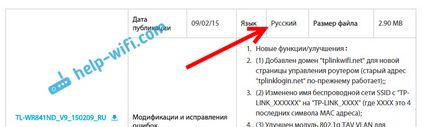
Sunt de acord că este mult mai ușor să configurați un router atunci când panoul de control este în limba rusă. Dar în engleză nu este nimic rău. În plus, aproape toate instrucțiunile pentru configurarea acestui router sunt scrise pe exemplul versiunii în limba engleză a interfeței web.
Actualizare firmware pe Tp-link TL-WR841N
1 Nu contează dacă aveți TL-WR841N, sau ND, primul lucru, trebuie să cunoașteți versiunea hardware a routerului nostru. Cea mai ușoară cale este să priviți eticheta din partea de jos a router-ului în sine. Va exista o versiune hardware. De exemplu, pe versiunea hardware a ruterului meu 7.2. Din partea de jos, eticheta spune Ver 7.2.

Am un model vechi, acum există deja 11 versiuni hardware. Totul, știm versiunea dispozitivului nostru. Această informație este utilă pentru noi atunci când descărcăm o coasere. Deoarece firmware-ul trebuie să fie descărcat pentru versiunea noastră.
2 Apoi, trebuie să descărcați fișierul cu firmware-ul. Descărcați acest fișier, vom fi de pe site-ul oficial al companiei Tp-link. Este foarte important să descărcați firmware-ul pentru ruterul nostru și versiunea hardware.
În continuare, pe pagina modelului nostru, selectați versiunea hardware a routerului nostru, pe care am învățat-o mai sus. Am Ver 7.2, așa că am ales V7.
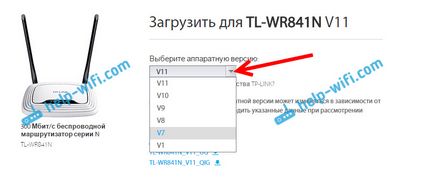
Alegeți și derulați în jos pagina. Deschideți fila Firmware (sau firmware).
Descărcați primul firmware din listă. Este cel mai nou. Salvăm arhiva cu firmware pe computer. Salvați-l, de exemplu, pe desktop.
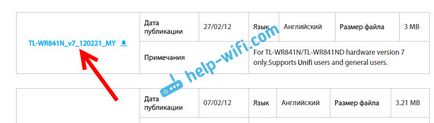
Acum, deschideți arhiva descărcată și extrageți fișierul firmware din ea.

Asta e tot, avem dosarul potrivit. Rămâne doar să o umpleți în router.
3 Atenție! În momentul actualizării firmware-ului, conectați computerul (laptopul) la Tp-link TL-WR841N prin intermediul cablului de rețea care vine cu routerul. Pe Wi-Fi, nu puteți bloca un router.
În setările, accesați fila Instrumente de sistem - Actualizare firmware. Faceți clic pe butonul Selectare fișier. și selectați în Explorer fișierul firmware pe care l-am descărcat.
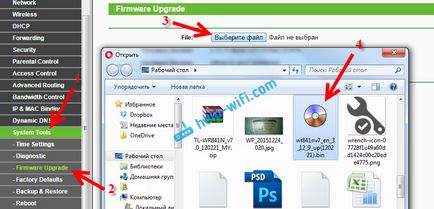
Faceți clic pe butonul Upgrade (Actualizare).

Așteptăm procesul de actualizare a firmware-ului pentru a termina.
Nu atingeți nimic și nu opriți-l. Router-ul se va reporni și va fi gata să lucreze.
Îmi cer scuze, "serverul DNS nu răspunde" scrie.
Bună seara. Ei bine, funcționează internetul puțin? Și pe ce dispozitive ați verificat? Poate ceva în laptop.
Dacă scrieți ceva despre DNS, puteți încerca setările routerului, unde selectați Dynamic IP, setați DNS: 8.8.8.8 și 8.8.4.4. Există un astfel de câmp. DNS primar și DNS secundar (dacă aveți firmware în limba engleză).
Un caz similar a fost cu ruterul meu ADSL. Long chinuit de pauze și absența periodică completă de conexiune cu rețeaua. Mi-am frecat nervii. Re-întrebat, a încercat să schimbe setările, scandalos cu furnizorul (el a păcătuit, ceea ce ar putea fi motivul pentru stânci din partea lui). Citat câțiva "experți" - celălalt este mai deștept ... Motivul era în routerul însuși. Și-a ieșit-o, băiatul sărac. Nu a purtat vara fierbinte și încărcături. Sa încălzit și a început să facă minuni. Am cumpărat unul nou și toate problemele rămase singure. Iată o poveste 🙂
Bine ai venit! Problema este aceasta: de la compania networx, că în Bulgaria, a primit un router cadou. Internetul (wi-fi) a fost pierdut, dar uneori ... nu esența în general. Am vrut să intru în setările routerului, dar acești diavoli și-au schimbat datele de conectare și parola. Am resetat setările resetării, nu o pot configura acum. Pe site-ul companiei există setări pentru routere etc. Configurați-vă, așa cum există (toate în mod automat, ca oriunde altundeva și deloc), dar Internetul nu funcționează ...
La diverse forumuri, am privit, spun ei, toate aceste routere cadou, și anume WR841N v11, aproape gunoaie și este mai ușor să cumperi altul. Dar noi, slavii, nu căutăm căi ușoare :) Vreau să rezolv.
Dacă îl întreb, va lucra această fiară? Sau ce ar trebui să fac în astfel de cazuri?
Am un Windows poate fi 10 din cauza asta?
Trimiteți-le prietenilor: